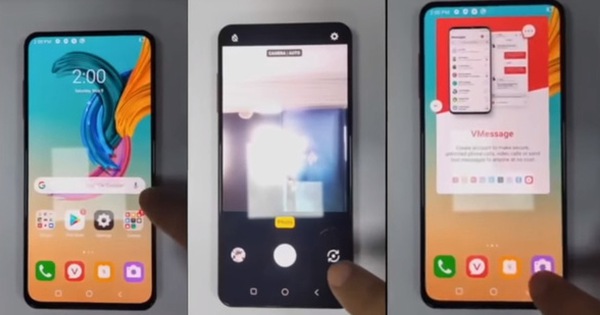Zalo là ứng dụng được khá nhiều cơ quan nhà nước, công ty, trường học... sử dụng để tương tác, chia sẻ thông tin. Thay vì nhắn tin theo cách thông thường, bạn có thể sử dụng tính năng gọi video và chia sẻ màn hình trên Zalo để trao đổi công việc, tài liệu hiệu quả hơn.
Đầu tiên, bạn hãy truy cập vào địa chỉ https://zalo.me/pc để tải về bản cập nhật mới nhất, sau đó đăng nhập bằng tài khoản Zalo tương ứng.
Tiếp theo, bạn hãy mở cửa sổ trò chuyện của người cần trao đổi, sau đó bấm vào biểu tượng máy quay ở góc trên bên phải để gọi video. Nghiên cứu chỉ ra rằng, việc thảo luận sẽ hiệu quả hơn khi bạn nhìn thấy ngôn ngữ cơ thể và cảm xúc của đối phương.
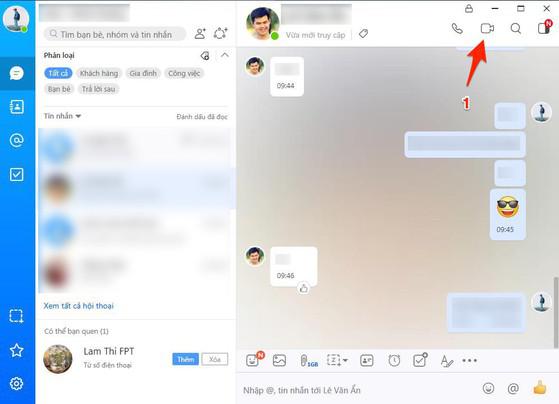
Lúc này, ở góc phải bên dưới màn hình sẽ xuất hiện biểu tượng chia sẻ. Nếu bấm vào, camera sẽ tắt và người kia sẽ thấy được màn hình của bạn.
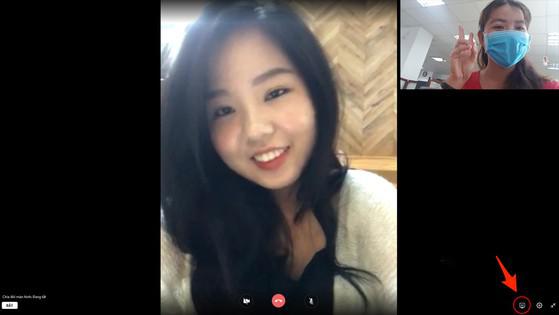
Cách chia sẻ màn hình trên Zalo.
Việc gọi video và chia sẻ màn hình trên Zalo sẽ giúp mọi người có thể trao đổi công việc dễ dàng hơn, cụ thể, bạn có thể trực tiếp đưa ra những số liệu dẫn chứng cho đồng nghiệp, giám đốc, bạn bè...
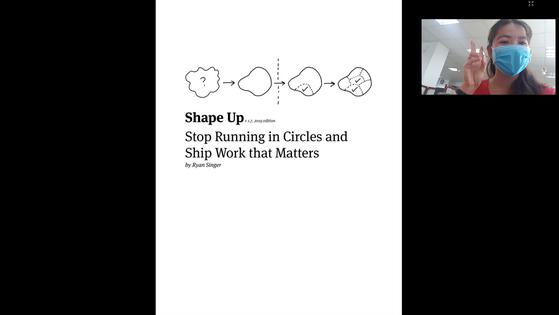
Chia sẻ tài liệu khi gọi video qua Zalo.
Bên cạnh đó, Bộ TT&TT cũng vừa cho ra mắt ứng dụng Zavi, được xây dựng dựa trên nền tảng của Zalo nên người dùng sẽ rất dễ làm quen. So với các ứng dụng khác, Zavi cho phép bạn có thể gọi video liên tục trong 24 tiếng, tối đa 100 người cùng lúc.
Bạn đọc quan tâm có thể tham khảo bài viết Cách sử dụng phần mềm họp video 'Made in Vietnam' tại địa chỉ https://bit.ly/cach-su-dung-zavi.